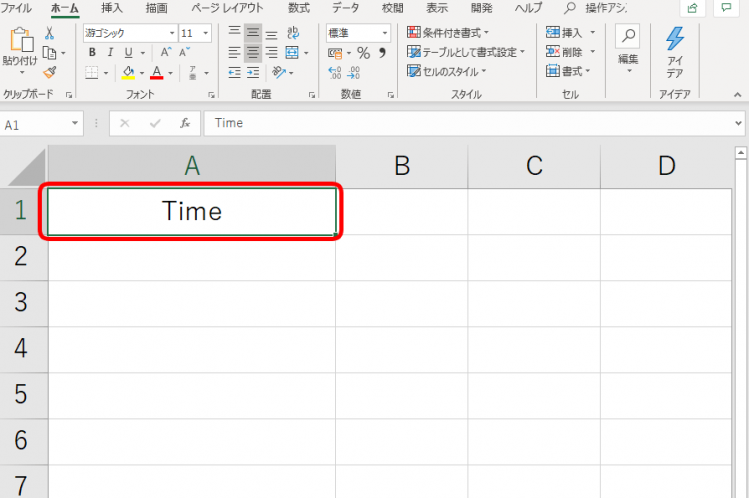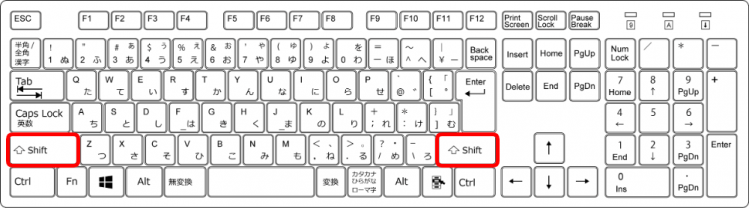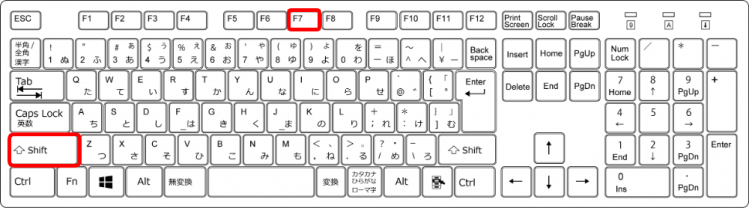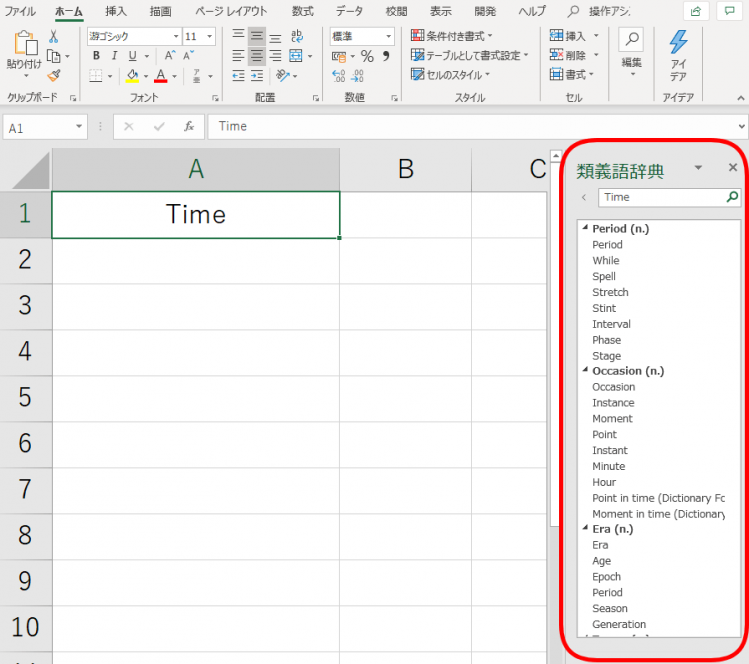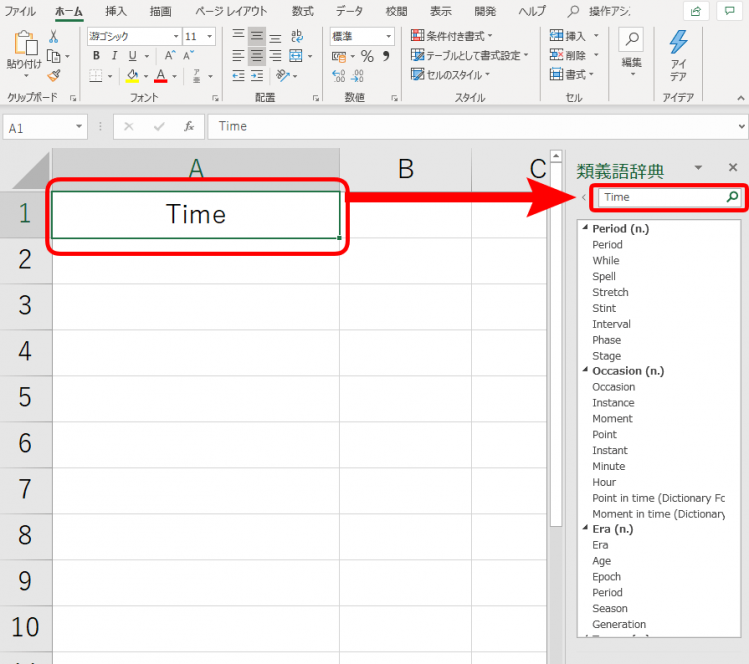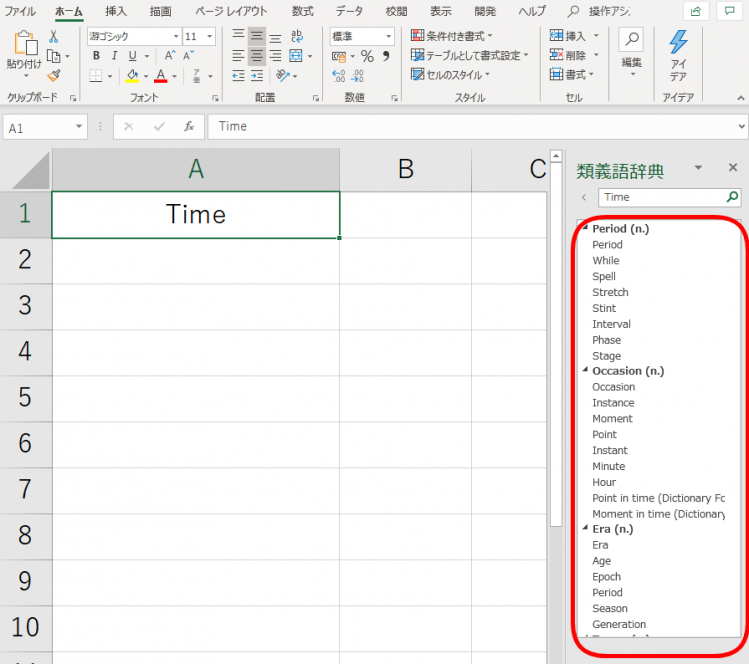エクセルで類義語辞典を表示する方法は【Shift+F7】のショートカットキーで行えます。
さっそく表示してみましょう。
◇記事内のショートカットキー◇
| Shift+F7 | シフト + F7 |
|---|
※本記事は『OS:Windows10』画像は『Excelのバージョン:2019』を使用しています。
類義語辞典を表示するショートカットキーの手順
↑A1のセルを選択します。
↑ショートカットキー【Shift+F7】を押します。
「Shift」はキーボードの両サイドにあるので使いやすい方を押しましょう。
今回は左側の「Shift」で解説します。
↑「Shift」を押した状態のままで「F7」を押します。
「Shift」と「F7」は同時には押せません。
①Shiftを押したまま→②F7の順番で押しましょう。
↑右側に類義語辞典が表示されました。
↑ショートカットキーを押した時に選択しているセルの文字を自動的に検索しています。
↑『Time』の類義語が下に表示されています。
閉じる時は右上の×を押すだけだよ!

Dr.オフィス